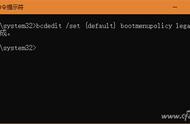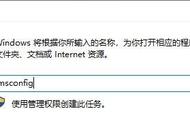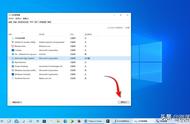夜间模式
其实Windows系统也有夜间模式,只是大家不知道在哪里打开而已。其实很简单,打开设置菜单,然后选择个性化,然后选择颜色,往下拉菜单,找到选择默认应用模式,将其选项选为暗,马上就可以看到效果了。白色的显示窗口马上就变成了黑色,这样夜间观看就不会觉得刺眼了,也起到了护眼的作用,笔者认为比护眼灯更值得。
03 平级显示控制面板内容
每次打开控制面板,是不是被一级一级的菜单选项搞晕了,找一个内容有的时候需要翻遍很多个选项菜单归类才能够找到。如果能全部显示出来,然后平级查找,是不是就更方便一些呢,实际上,这个可以实现。

红框内就是新的图标
这个操作其实特别简单,在桌面上新建一个文件夹,将文件夹重命名,把“ Control Panel.{ED7BA470-8E54-465E-825C-99712043E01C} ”这段代码粘为新的文件夹命名,然后就可以看到这个文件夹在桌面的图标变了。点击新的桌面图标,就可以打开看到平级显示的控制面板的各个菜单选项了,查找起来很方便。
04 开启任务视图模式
除了用鼠标点击之外,我们以往切换不同程序任务的时候,总会使用 Alt Tab组合键来实现。如果只开了少数几个程序,这种组合键切换还可以,因为它是按照顺序进行切换选择,一旦错过了要选择程序,还需要再来一轮。这里给大家介绍一个新方法,任务视图模式,这个其实在Windows 8就有了,好像平板电脑一样的界面,这种界面可以更方便用户进行程序之间的切换。

任务视图模式
打开任务视图模式,可以使用Win Tab的快捷键组合打开。尤其是在我们开了很多程序之后,这种任务视图模式可以快速帮助我们选择要切换的程序。程序多了之后,任务栏的图标会变得非常小,尤其是网页,根本看不清楚要选择哪个。所以这里想吐槽在任务栏选择的人可以不用说话了。
05 反转色和色盲的福音
在Windows系统中,还有一个颜色滤镜功能,这个功能可以通过打开设置里面的轻松使用,然后选择颜色滤镜即可。进入之后可以打开快捷键Win Ctrl C,因为快捷键默认是关闭的。

反转颜色后的效果
关闭颜色滤镜,我们看到Windows系统的色彩就是正常的,我们也可以选择反转、灰度、反转灰度这些选项,达到不同色彩的显示效果,对于很多不同行业的人来说,这个功能其实是有用的。